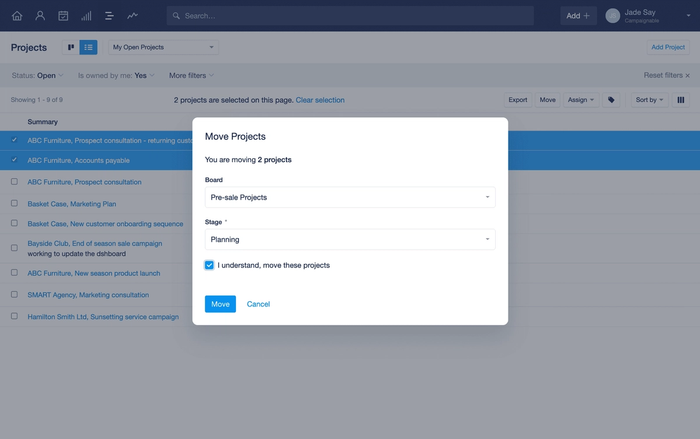Comment ajouter un projet
Tous les utilisateurs peuvent ajouter des Projets à Capsule et il existe plusieurs manières de le faire.
- En utilisant le bouton Ajouter nouveau situé dans la barre de menu supérieure
- Depuis la page de la liste des projets, vous trouverez un bouton dédié pour Ajouter un projet
- En utilisant le menu Actions sur un contact, vous trouverez l'option d'Ajouter un Projet pour ce contact spécifique.
- Utiliser la Boîte de dépôt de courrier pour créer automatiquement un Projet lors de l'envoi/le transfert d'un e-mail.
- Depuis le tableau de projet en utilisant le bouton pour ajouter un nouveau projet directement dans le tableau et l'étape pertinents.
- À partir d'une Opportunité existante en utilisant l'option pour Ajouter un Projet lié.
Quels champs sont obligatoires
- Nom du Projet. Ceci représente généralement le projet en cours. Dans l'exemple ci-dessous, le projet consiste à organiser un événement interne saisonnier, et est donc nommé "Événement Hivernal".
- Un contact principal. Le Projet doit toujours être lié à un Contact. C'est la Personne ou l'Organisation à laquelle le Projet se rapporte.
- Statut. Cela indique si le Projet est Ouvert ou Fermé. Par défaut, Capsule sélectionnera Ouvert.
- Propriétaire. Il s'agit de la personne responsable du Projet. Par défaut, toutes les Tâches et Pistes créées sur le Projet seront attribuées au propriétaire du Projet, bien que si nécessaire, les tâches peuvent être réattribuées à d'autres utilisateurs. En savoir plus sur un propriétaire de Projet dans cet article.
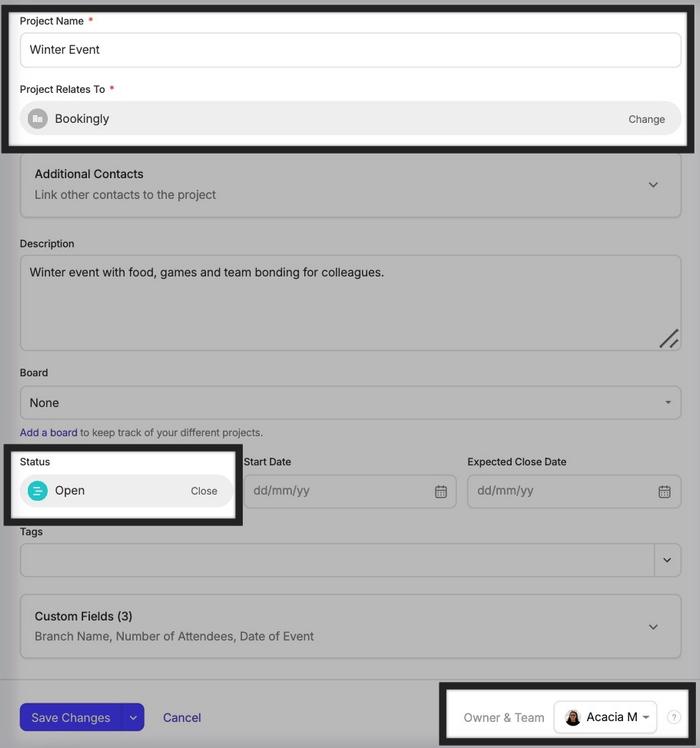
Quels autres détails puis-je ajouter ?
- Un tableau. Avec les abonnements Growth, Advanced et Ultimate, vous pouvez avoir plusieurs tableaux, pour gérer plusieurs flux de projets en même temps.
- Une étape. L'étape représente où en est le projet dans votre processus. Les étapes sont définies par un administrateur Capsule depuis les paramètres de votre compte. Si vous sélectionnez un tableau, l'étape devient un champ obligatoire.
- Date de début. C'est la date à laquelle le travail sur le projet commencera. C'est un excellent moyen de suivre quand vous avez commencé à travailler sur le projet par rapport à quand il était prévu, ou effectivement clôturé.
- Date de clôture prévue. Il s'agit de la date à laquelle vous prévoyez que le projet soit terminé. Lorsque le projet sera finalement clôturé, Capsule remplira un autre champ pour la ‘Date de clôture réelle’ afin d'indiquer quand il s'est terminé. De cette façon, vous pourrez constater les écarts entre le moment où vous avez estimé la clôture de votre projet et le moment où il s'est réellement terminé - pour vous aider à faire de meilleures prévisions à l'avenir.
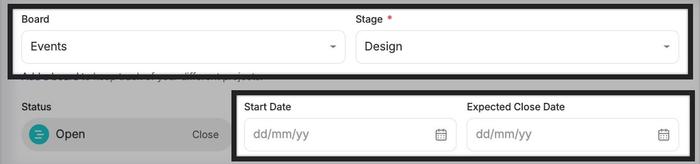
En plus de ces champs, vous pouvez donner à votre projet une Description, lui attribuer des Étiquettes et configurer des Champs Personnalisés pour enregistrer tous les détails du projet qui pourraient être uniques à votre entreprise.

Comment créer des projets via la Boîte de dépôt de courrier
Il se peut que vous souhaitiez créer un nouveau Projet dès que vous envoyez un e-mail ou recevez une première demande concernant un travail. Capsule facilite la création d'un tout nouveau Projet directement depuis votre boîte de réception e-mail en utilisant la Mail Drop Box.
Capsule créera un nouveau Projet lié au contact auquel l'email a été envoyé/reçu, en utilisant le sujet de l'email comme nom du Projet et l'email est automatiquement attaché à ce nouveau Projet. Lorsque vous transférez un email à votre compte Capsule, vous pouvez créer un tout nouveau Projet en remplaçant dropbox@ par project@.
Cela ressemblera à quelque chose comme ceci : project@12345678.examplecompany.capsulecrm.com
L'utilisateur de Capsule qui transfère l'e-mail sera défini comme le Propriétaire du Projet.
Qui est responsable d'un projet ?
Par défaut, lorsque vous ajoutez un nouveau Projet, il vous sera attribué (Propriétaire du Projet). Vous pouvez le réaffecter à tout moment à un autre utilisateur. Le Propriétaire est responsable du Projet et par défaut, toutes les Tâches et Pistes créées lui seront attribuées.
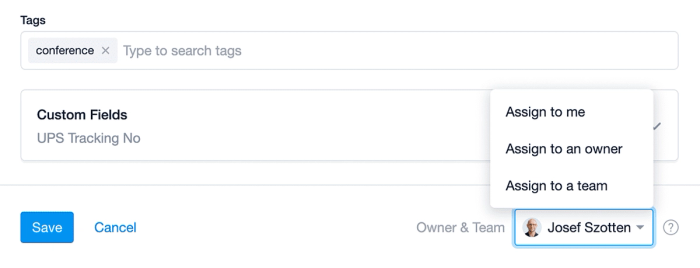
Sur les forfaits disposant de fonctionnalités de contrôle d'accès, vous pouvez attribuer la propriété d'un Projet à :
- Utilisateur uniquement - Toutes les tâches sont attribuées par défaut à cet utilisateur.
- Équipe uniquement - Toutes les tâches sont attribuées par défaut à l'utilisateur qui les ajoute.
- Utilisateur au sein d'une équipe - Toutes les tâches sont attribuées par défaut à cet utilisateur.
Comment attribuer plusieurs projets à un utilisateur ou à une équipe
Les administrateurs peuvent réaffecter des projets en masse à un autre utilisateur/équipe depuis la page des projets. Pour ce faire :
- Allez à la page des Projets et sélectionnez la Vue Liste des Projets
- Filtrez ou utilisez les cases à cocher pour sélectionner les Projets que vous souhaitez réaffecter
- Une fois satisfait de la sélection, cliquez sur le bouton 'Attribuer'
- Sélectionnez pour attribuer le projet à un autre propriétaire ou à une autre équipe.
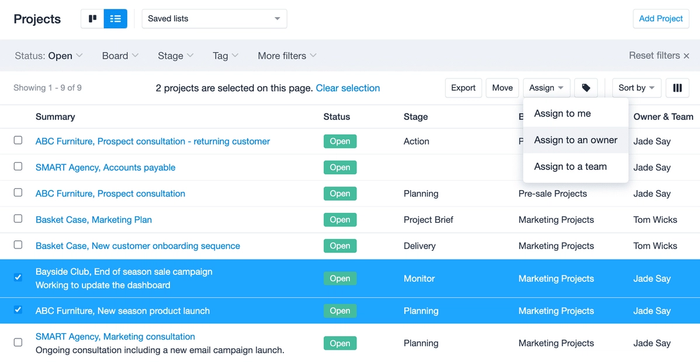
Comment ajouter des contacts à un projet
Pour chaque projet, vous devrez sélectionner un Contact principal. Toute note ou activité d'email enregistrée pour le projet sera également affichée dans le dossier de contact. En savoir plus sur l'enregistrement des activités de vos Projets ici.
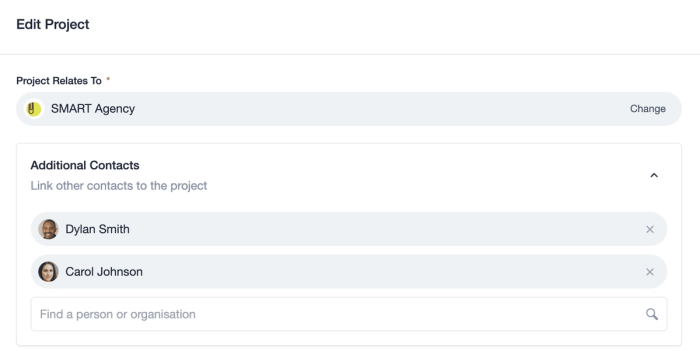
En plus du contact principal, vous pouvez choisir de lier des contacts supplémentaires au projet. Ces contacts seront détaillés sur le côté gauche du projet et pourront être facilement consultés sous forme de liste. Le projet sera également répertorié sous l'onglet ‘Projets’ dans leur dossier de contact. Toute activité enregistrée sur le projet, telle que des e-mails ou des notes, ne sera pas affichée sur les dossiers des contacts supplémentaires.
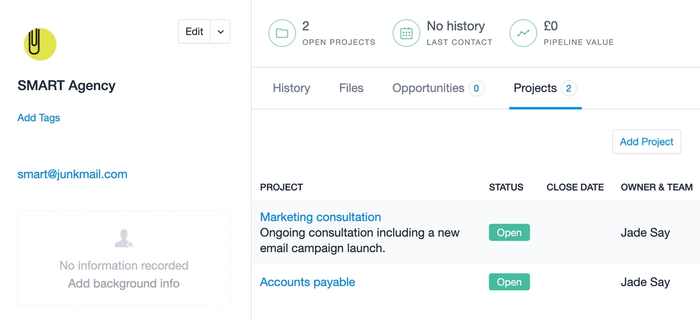
Comment ajouter des projets à un tableau
Ajouter un nouveau Projet à un Tableau
Lors de la création d'un nouveau projet, il existe des champs dédiés pour sélectionner le tableau et l'étape auxquels le projet sera ajouté.
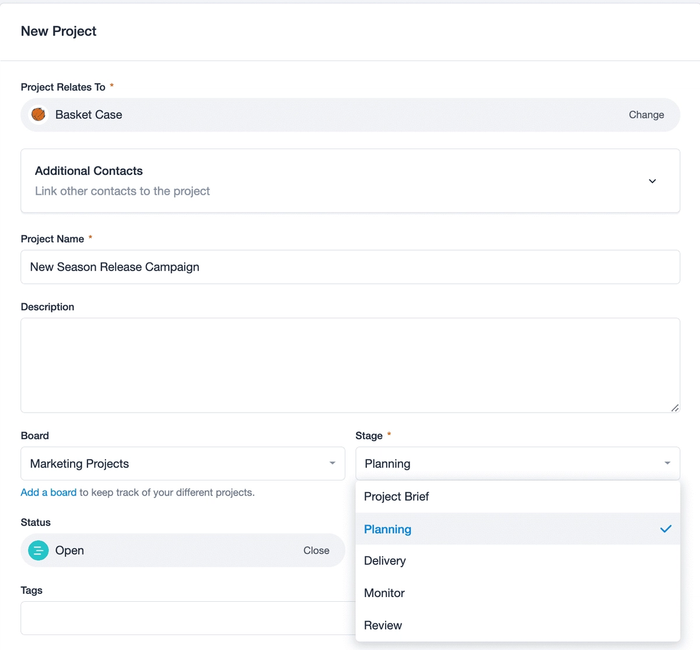
Alternativement, vous pouvez ajouter des Projets directement dans le Tableau et l'Étape pertinents en utilisant le bouton situé dans le coin supérieur de chaque Étape.
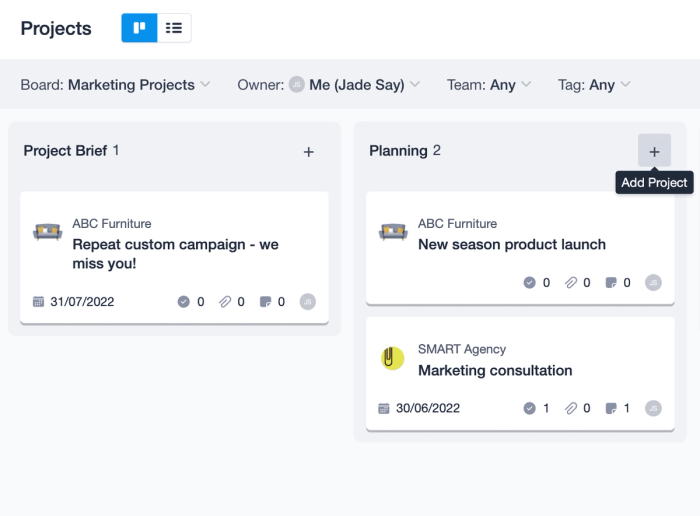
Comment ajouter un projet existant à un tableau
Vous pouvez également ajouter un projet existant à un tableau et lui attribuer une étape. Cela peut être fait individuellement ou en masse.
Pour faire cela sur un enregistrement de Projet individuel :
- Ouvrez le dossier du projet que vous souhaitez ajouter à un tableau
- Cliquez sur le bouton Ajouter à un tableau en haut de la page
- Ici, vous pouvez remplir les champs ‘Board’ et ‘Stage’ pour déplacer le Projet dans une vue Tableau.
Pour ajouter plusieurs Projets à un Tableau :
- Allez à la vue liste des projets
- Appliquez des filtres pour rassembler une liste des Projets que vous souhaitez ajouter à un Tableau
- Cliquez sur le bouton Déplacer situé sur le côté droit
- Ici, vous pouvez remplir les champs ‘Board’ et ‘Stage’ pour déplacer en masse la liste des Projets dans une vue Tableau.